テストサイトで書いた記事を公開サイトへアップロードする方法を紹介します。2つの作業でテストから公開へ記事をアップロードする事が出来ます。使用しているCMSはDrupal7です。
※テスト環境へのDrupalの設置は、「テストサイトへDrupalをインストールする準備」を参照下さい。
「Webサイトからお問い合わせが来ない…」とお悩みの方必見!
当サイトのノウハウを詰め込んだ『Web集客の無料ガイド』をご提供
1.「Webコンテンツ」を公開サイトへアップロード
SmartReleaseにログインし、「リリース > すべてリリース」をクリックし、 確認画面で「リリース」をクリックする。
Webファイルが全て公開サイトへリリースされました。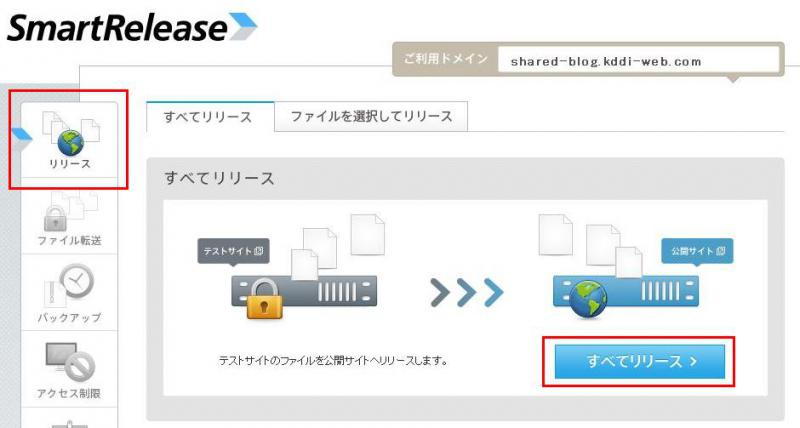
2.「データベース」をテストから公開へコピー
まずは現状のデータベースのバックアップを取得します。
「バックアップ > データベース > バックアップ」をクリックします。
バックアップ処理を開始し、暫くすると現状の「手動」バックアップが生成されます。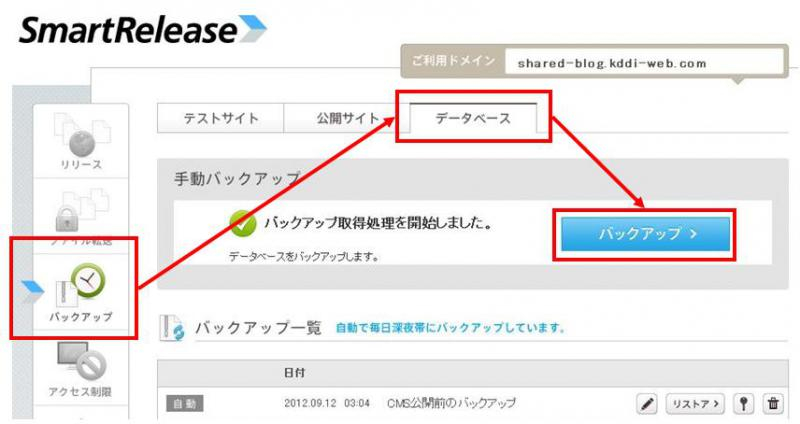
バックアップが生成されたら、テストサイトのデータベースを公開サイトのデータベースへコピーします。
テストサイトのデータベース:aa115zaox6
公開サイトのデータベース:aa115zaox6_drupal
※当サイトでは、上記のデータベース名を利用しています。データベースは予め用意下さい。
先ほど取得した手動バックアップ欄の「リストア」をクリックします。
上段の選択より、テスト用のデータベースバックアップ(aa115zaox6.sql)を選択し、下段で、公開用のデータベースを選択する(aa115zaox6_drupal)、リストアをクリックします。
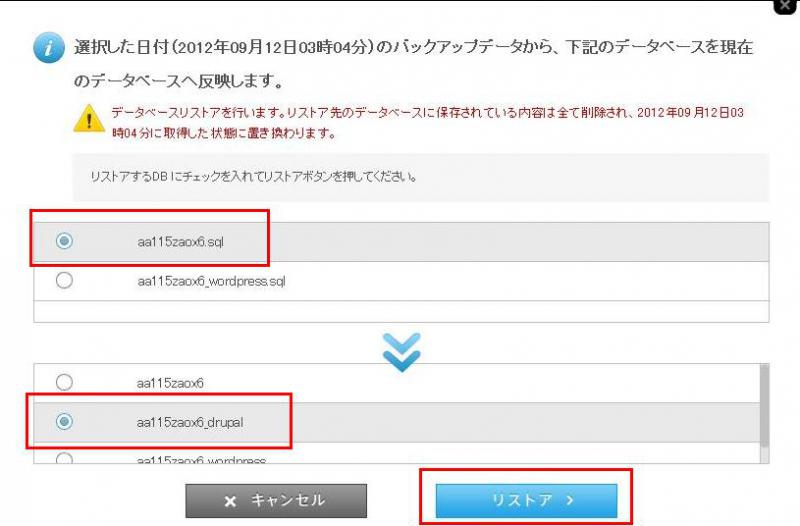
以上で、テスト環境で書いた記事を、公開環境へアップロードする事が出来ます。
SmartReleaseをご利用頂くと、簡単にテストサイトから公開サイトへ記事をアップロードする事が出来きます。またリリースを行うたびに、自動でバックアップが取得されますので、万が一のときなど、サイトを元の状態に戻す事も可能です。




